မာတိကာ
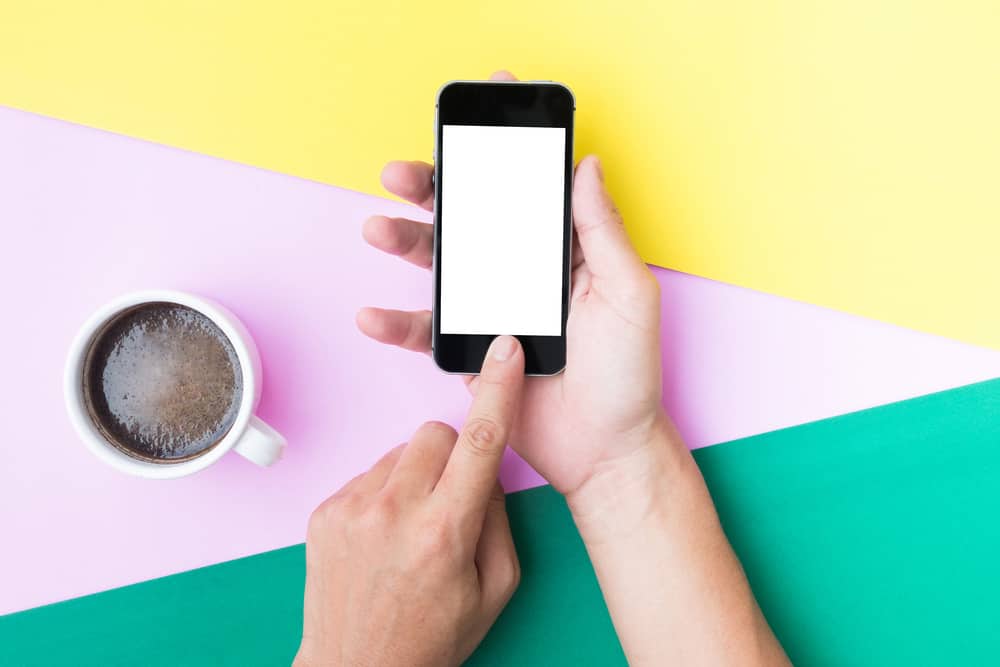
iPhone များအကြောင်း အကောင်းဆုံးအရာများထဲမှတစ်ခုမှာ ၎င်းတို့၏လက်ဆွဲပြီး စိတ်ကြိုက်ပြင်ဆင်နိုင်သော အင်တာဖေ့စ်ဖြစ်သည်။ ၎င်း၏ မျက်နှာပြင်ကို သေးငယ်အောင်ပြုလုပ်ခြင်း လုပ်ဆောင်ချက်သည် အင်တာဖေ့စ်ကို ပိုမိုနှစ်သက်စေသည်။ ၎င်းသည် သင့်အား သက်တောင့်သက်သာရှိသော ပုံတူမုဒ်တွင် အသုံးပြုနိုင်သည်။ သို့သော်လည်း သုံးစွဲသူများစွာသည် ၎င်းတို့၏ iPhone မျက်နှာပြင်ကို လျှော့ချရန် အခက်အခဲများနှင့် ရင်ဆိုင်နေရသည်။
အမြန်အဖြေပင်မခလုတ် နှင့် Face ID ကို အသုံးပြု၍ သင့် iPhone မျက်နှာပြင်ကို လျှော့ချနိုင်သည်။ သို့တိုင်၊ သင်သည် သင်၏ iPhone မျက်နှာပြင်ကို လျှော့ချရန် “Reachability” ကို ဖွင့်ထားရန် လိုအပ်ပါသည်။ အနည်းငယ် တို့ရုံဖြင့် သင့် iPhone ဆက်တင်များ မှ “Reachability” ကို သင်လုပ်နိုင်သည် ။
သို့သော်၊ သင်သည် iPhone ဆက်တင်များနှင့် မရင်းနှီးပါက “Reachability” ရွေးစရာများကို ရှာဖွေခြင်းသည် စိန်ခေါ်မှုဖြစ်နိုင်သည်။
ဤဆောင်းပါးသည် သင့် iPhone တွင် “Reachability” ကို မည်သို့ဖွင့်ရမည်ကို ပြသပါမည်။ . iPhone ပေါ်ရှိ မျက်နှာပြင်ကို လျှော့ချရန် "Reachability" ကို သင်မည်ကဲ့သို့ သုံးနိုင်ပုံကိုလည်း ရှင်းပြပါမည်။
iPhone တွင် Reachability Mode သည် အဘယ်နည်း။
iPhone များသည် ပိုကြီးလာသည်နှင့်အမျှ ထိပ်ပိုင်းသို့ရောက်ရှိ iPhone display သည် ခက်ခဲလာသည်။ Control Panel သို့မဟုတ် အသိပေးချက်ကို လက်တစ်ကမ်းတည်းဖြင့် ဖွင့်ရန် ခက်ခဲလာသည်။ အတိုချုပ်ပြောရလျှင် iPhone ကို လက်တစ်ဖက်တည်းသုံး၍ အချို့သောလုပ်ဆောင်ချက်များကို လုပ်ဆောင်ရန် မဖြစ်နိုင်ပေ။ ထို့အတွက်ကြောင့် iPhone အသုံးပြုသူများသည် “Reachability” ကို စတင်အသုံးပြုလာပါသည်။
Reachability သည် ဤပြဿနာကို ဖယ်ရှားပေးသည့် iPhone ၏ တန်ဖိုးအရှိဆုံး အင်္ဂါရပ်များထဲမှ တစ်ခုဖြစ်သည်။ Apple သည် ဤရွေးချယ်ခွင့်ကို “သုံးစွဲနိုင်မှု” ကဏ္ဍအောက်တွင် ပေးထားသည်။ မြန်မြန်ပေးတယ်။မျက်နှာပြင်ကို လျှော့ချပြီး ထိန်းချုပ်အကန့်ကဲ့သို့ အင်္ဂါရပ်များကို လက်တစ်ဖက်တည်းဖြင့် အလွယ်တကူ ဝင်ရောက်ကြည့်ရှုပါ။
ရိုးရှင်းသောအားဖြင့်၊ ၎င်းသည် အကြောင်းအရာကိုပြသရန် စခရင်တစ်ဝက် ကိုသာ အသုံးပြုပြီး ကျန်တစ်ဝက်မှာ ဗလာဖြစ်နေသည်။ iPhone အများအပြားသည် ၎င်းတို့၏ စမတ်ဖုန်းကို လက်တစ်ဖက်တည်းဖြင့် အသုံးပြုရန် ဤအင်္ဂါရပ်ကို ဖွင့်ပေးထားသည်။ ထို့အပြင်၊ သင်သည် ပင်မခလုတ် နှင့် Face ID ကို အသုံးပြု၍ မျက်နှာပြင်ကို လျှော့ချနိုင်သည်။ သင့် iPhone တွင် ပင်မခလုတ်မရှိလျှင်ပင် Face ID ကို အသုံးပြုနိုင်သည်။
ထို့အပြင် သင်သည် iPhone 6 မတိုင်မီ iPhone များမှလွဲ၍ iPhone များအားလုံးတွင် စခရင်ကို သေးငယ်အောင်လုပ်ဆောင်နိုင်သည် ။ ဤလုပ်ဆောင်ချက်သည် iPhone 6 အောက်ရှိ အခြား iPhone များတွင် မပါဝင်ပါ။
ကြည့်ပါ။: ကွန်ပြူတာသို့ AirDrop လုပ်နည်းiPhone တွင် Reachability Mode ကိုဖွင့်နည်း
ဤတွင် iPhone မျက်နှာပြင်ကို လျှော့ချရန် “Reachability” ကို သင်ဖွင့်နိုင်ပုံမှာ အောက်ပါအတိုင်းဖြစ်သည်။
- သင်၏ iPhone ဆက်တင်များသို့ ဦးတည်သွားပါ။
- အောက်သို့ဆင်းပြီး “အသုံးပြုနိုင်မှု” ကိုရွေးချယ်ပါ။
- ကိုနှိပ်ပါ “ထိပါ” “ရုပ်ပိုင်းဆိုင်ရာနှင့် စောင့်ကြည့်ခြင်း” ကဏ္ဍအောက်ရှိ။
- ခလုတ်ကိုနှိပ်ခြင်းဖြင့် “Reachability Mode” ကိုဖွင့်ပါ။
အင်း။ နောက်ဆုံးတွင် သင်သည် သင်၏ iPhone တွင် Reachability ကို ဖွင့်ပေးလိုက်ပြီဖြစ်သည်။
ဤအရာများသည် သင့် iPhone တွင် “Reachability” ကိုဖွင့်ရန် ရိုးရှင်းသောအဆင့်များဖြစ်သည်။ ယခု သင်သည် “Reachability” အင်္ဂါရပ်၏အကူအညီဖြင့် သင့် iPhone မျက်နှာပြင်ကို လျှော့ချနိုင်ပါပြီ။ သင်၏ iPhone မျက်နှာပြင်ကို မည်ကဲ့သို့ လျှော့ချရမည်ကို စစ်ဆေးရန် နောက်အပိုင်းကို ဖတ်နိုင်သည်။
iPhone ပေါ်ရှိ မျက်နှာပြင်ကို မည်ကဲ့သို့ လျှော့ချနည်း
ယခု သင့်တွင် “Reachability” အင်္ဂါရပ်ကို သင်ဖွင့်ထားပြီဖြစ်သည်။iPhone ။ ယခု သင့် iPhone မျက်နှာပြင်ကို လျင်မြန်စွာ လျှော့ချနိုင်ပါပြီ။ “Reachability” အင်္ဂါရပ်က သင့် iPhone မျက်နှာပြင်ကို နည်းလမ်းနှစ်မျိုးဖြင့် လျှော့ချနိုင်စေပါသည်။ အလားတူသိရန် အောက်ပါကဏ္ဍကို လိုက်နာပါ။
နည်းလမ်း #1- Face ID ကိုအသုံးပြု၍ iPhone ပေါ်ရှိ မျက်နှာပြင်ကို လျှော့ချပါ
Face ID သည် iPhone တွင် မျက်နှာပြင်ကို လျှော့ချရန် ပထမဆုံးနည်းလမ်းတစ်ခုဖြစ်သည်။ Face ID ကို အသုံးပြု၍ iPhone တွင် မျက်နှာပြင်ကို လျှော့ချရန်၊ သင်သည် မျက်နှာပြင်၏ထိပ်မှ အောက်သို့ ပွတ်ဆွဲရန် လိုအပ်ပါသည်။ သင်ဤသို့လုပ်ဆောင်ပြီးသည်နှင့်သင်မျက်နှာပြင်ကိုလျှော့ချထားသည်ကိုတွေ့လိမ့်မည်။
နည်းလမ်း #2- ပင်မခလုတ်ကို အသုံးပြု၍ iPhone ပေါ်ရှိ မျက်နှာပြင်ကို လျှော့ချပါ
သင်၏ iPhone မျက်နှာပြင်ကို လျှော့ချရန် ပင်မခလုတ်ကိုလည်း အသုံးပြုနိုင်သည်။ ခြေလှမ်းတွေက တော်တော်ရိုးစင်းတယ်။ ပင်မခလုတ်ကို အသုံးပြု၍ သင့် iPhone မျက်နှာပြင်ကို လျှော့ချရန်၊ ပင်မခလုတ်ကို ပေါ့ပေါ့ပါးပါး နှစ်ကြိမ်ထိပါ ။
သတိရပါ၊ မနှိပ်ပါနှင့်။ နူးညံ့တဲ့ အထိအတွေ့ကို လုပ်လိုက်ရုံပါပဲ။ ပင်မခလုတ်ကိုနှိပ်ပါက သင်သည် ပင်မစခရင်သို့ ပြန်သွားပါမည်။ ပင်မခလုတ်ကို ညင်သာစွာ နှစ်ကြိမ်ထိလိုက်သည်နှင့်၊ မျက်နှာပြင်ကို သေးငယ်သွားမည်ဖြစ်ပြီး၊ မျက်နှာပြင်တစ်ဝက်မှာ ကွက်လပ်ကို မြင်တွေ့ရမည်ဖြစ်သည်။
ဖန်သားပြင်အပြည့်ပြန်သွားနည်း
အလွတ်အပိုင်းကိုနှိပ်ခြင်းဖြင့် မျက်နှာပြင်အပြည့်သို့ ပြန်သွားနိုင်ပါသည်။ သင့် iPhone စခရင်ကို ပုံမှန်ပြန်ဖြစ်အောင် စခရင်၏ ထိပ်ဘက် ရှိ မြှားတစ်ချောင်းကို အကြောင်းကြားချက် သို့မဟုတ် မြှားကို တို့နိုင်သည်။ သင့်စခရင်ကို လျှော့ချလိုပါက အထက်တွင်ဖော်ပြထားသည့်အရာများကို ထပ်မံလုပ်ဆောင်နိုင်ပါသည်။
ကြည့်ပါ။: Android မှာ Ctrl+F လုပ်နည်းနိဂုံးချုပ်
သေချာသည်မှာ၊ iPhone များသည် လူတိုင်းနှင့် ပိုကြီးလာမည်မှာ သေချာပါသည်။launch အသစ်။ သို့သော်၊ iPhone အသစ်တိုင်းတွင် Reachability Mode ရှိမည်ဖြစ်သောကြောင့် သင်စိတ်ပူစရာမလိုပါ။ ကျွန်ုပ်တို့သည် ကျွန်ုပ်တို့၏ iPhone ကို လက်တစ်ဖက်တည်းဖြင့် အသုံးပြုလေ့ရှိပြီး စခရင်၏ ထိပ်တွင်ရှိသော အချို့သောလုပ်ဆောင်ချက်များကို လုပ်ဆောင်ရန် မည်မျှခက်ခဲသည်ကို ကျွန်ုပ်တို့ သိပါသည်။ ကံကောင်းထောက်မစွာ၊ သင်သည်သင်၏ iPhone မျက်နှာပြင်ကိုလျှော့ချနိုင်ပြီးလွယ်ကူစေသည်။
အထက်ဖော်ပြပါနည်းလမ်းများကို သင့် iPhone မျက်နှာပြင်ကို လျှော့ချနိုင်ပြီး ၎င်းကို လက်တစ်ကမ်းတည်းဖြင့် အသုံးပြုနိုင်သည်။ ပင်မခလုတ် သို့မဟုတ် Face ID ကို အသုံးပြု၍ မျက်နှာပြင်ကို လျှော့ချနိုင်သည်။ ထို့ကြောင့် တစ်ချက်နှိပ်ရုံဖြင့် iPhone ပေါ်ရှိ မျက်နှာပြင်ကို လျှော့ချနည်း။
